فهرست مطالب:
- مرحله 1: Desarrollar El Diseño
- مرحله 2: پایگاه Pegar El Modelo
- مرحله 3: Pintura E Imanes
- مرحله 4: Conexiones Electricas
- مرحله 5: Unir
- مرحله 6: نرم افزار نصب و راه اندازی En El Arduino
- مرحله 7: Pruebas
- مرحله 8: Metodos را تعیین کنید
- مرحله 9: پردازش Codigo En
- مرحله 10: نهایی Modelo

تصویری: Acertijos Geograficos: 11 مرحله (همراه با تصاویر)

2024 نویسنده: John Day | [email protected]. آخرین اصلاح شده: 2024-01-30 08:55
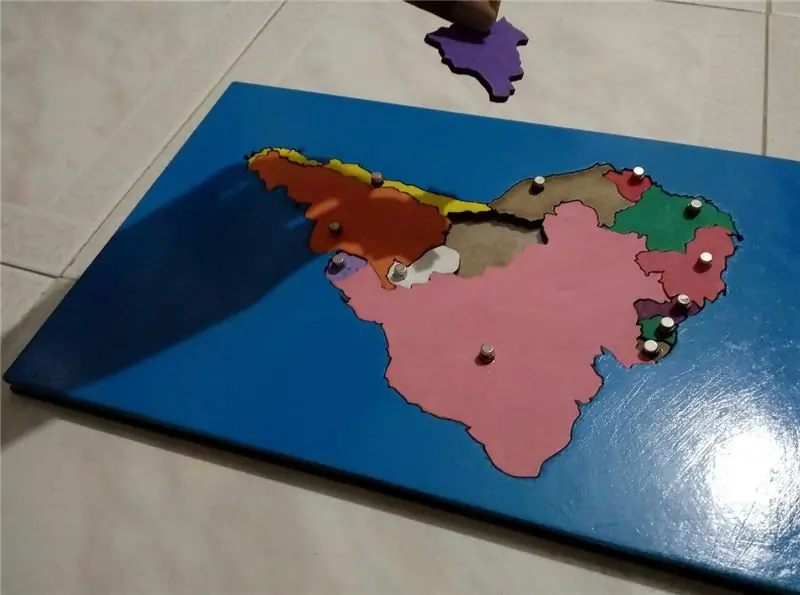
Este es un juguete para niños que tiene como objetivo desarrollar sus habilidades cognitivas y espaciales؛ además de que cuando el niño haya finalizado la actividad éste recibira retroalimentacion por parte del juguete.
مرحله 1: Desarrollar El Diseño
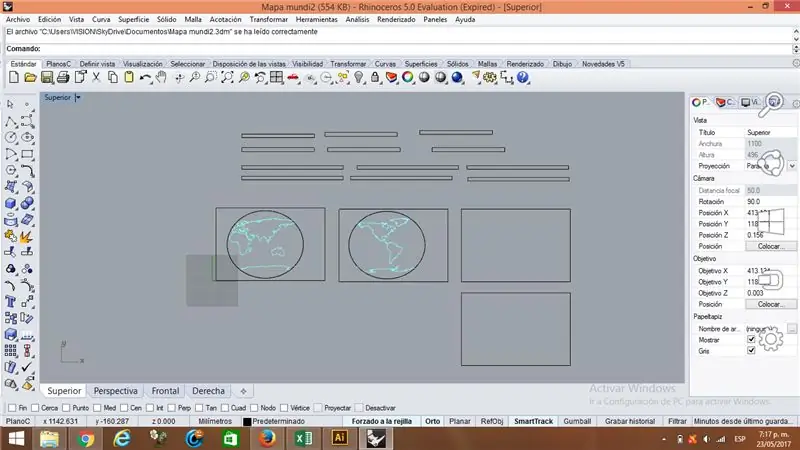
Como primer paso se debera diseñar el modelo de linea base، para esto useizamos el sofware Rhinosceros con las siguientes especificaciones:
Utilizaremos madera MDF con un caliber de 3mm.
Para comenzar dibujaremos 3 rectangulos de 20cm x 30cm como base para cada bloque، un rectangulo de 20cm x 30cm con el marco de sur america y 2 rectangulos de 20cm x 30cm con el marco del mapa mundi، como adicional para que quede un espacio entre la base y marco de cada mapa se disñaron rectangulos de 1cm x 30cm y de 1cm x 20cm para pegar en los bordes y asi introducir las fichas informativas. También se deben realizar los planos de las fichas de cada pais y cada continente. با استفاده از رادیو 0.2 سانتی متر می توانید از قاره ها استفاده کنید.
Para las banderas se realizo una base
مرحله 2: پایگاه Pegar El Modelo
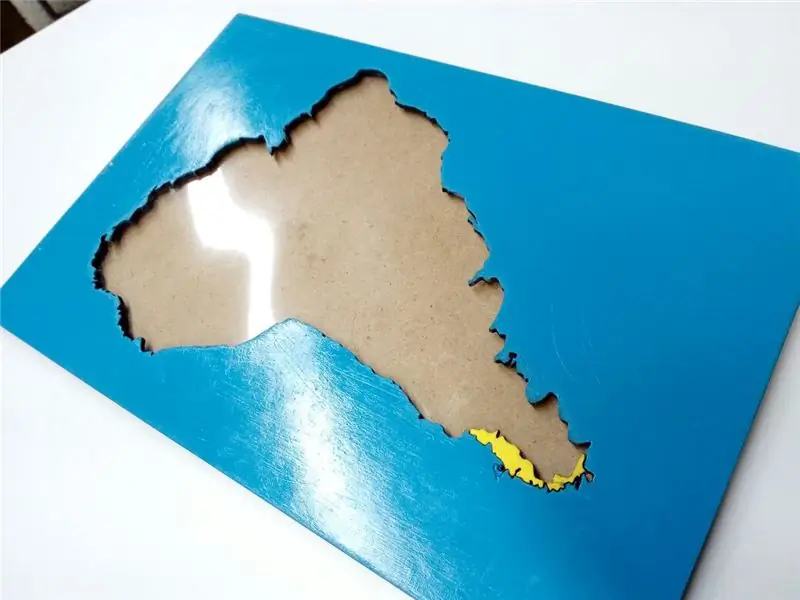

Luego de tener las piezas pegamos los rectangulos de 1cm x 30cm a los extremos largos de la base y un rectangulo de 1cm x 20cm a uno de los extremos cortos، para que al mometo de arma los rompecabezas no se caigan las fichas obtamos por pegar acetato debajo de los marcos de los mapas antes de pegarlos encima de los rectangulos.
مرحله 3: Pintura E Imanes

Luego de tener el modelo pegado procedemos a pintarlo، cada pais y continente de un uniterente color. En cada pais se pegaron unos pines para encima de estos pegar los imanes de neodimio y asi el niño puede coger el pais facilmente. Debajo de cada palito de las banderas tambien se pegaron estos imanes con el polo opuesto al que tienen los paises hacia arriba para que luego el niño pueda relacionar la bandera con el pais.
www.decorablog.com/wp-content/2010/05/pintura-moderna.jpg
مرحله 4: Conexiones Electricas
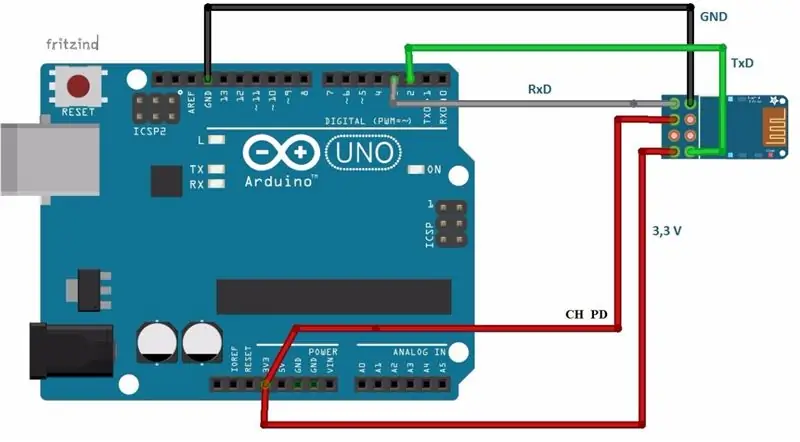
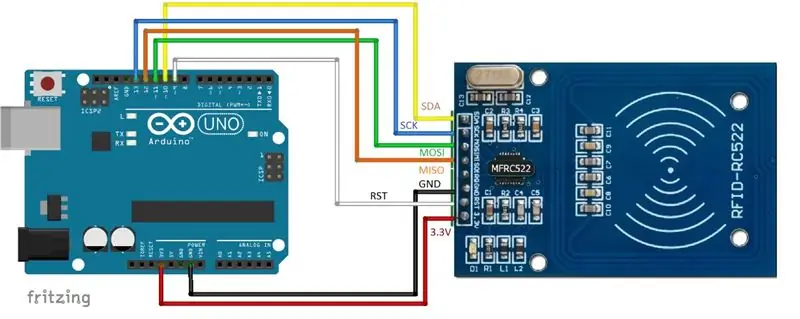
Para la parte eléctrica utilizaremos
- un arduino uno
- پرش کننده ها
- Modulo WI-Fi
- RFID
- پروتو بورد
Empezaremos por soldar las partes para que durante el montaje todas las partes se conserven en su lugar y no hayan problemas con la conexiones y cables.
مرحله 5: Unir

با استفاده از WiFi RFID conectar los cables respectivos en protoboard 3.3V a GND (izquierda) y 3.3V (derecha) en su respectivo punto.
مرحله 6: نرم افزار نصب و راه اندازی En El Arduino

Después de haber soldado los componentes needem procedosos a desarrollar el código for medio del programa Arduino 1.8.2 ، به عنوان یک برنامه کاربردی می توانید از صفحه اصلی سیستم خود استفاده کنید ، و سپس از طریق کابل USB برای محتویات اطلاعاتی استفاده کنید.
مرحله 7: Pruebas
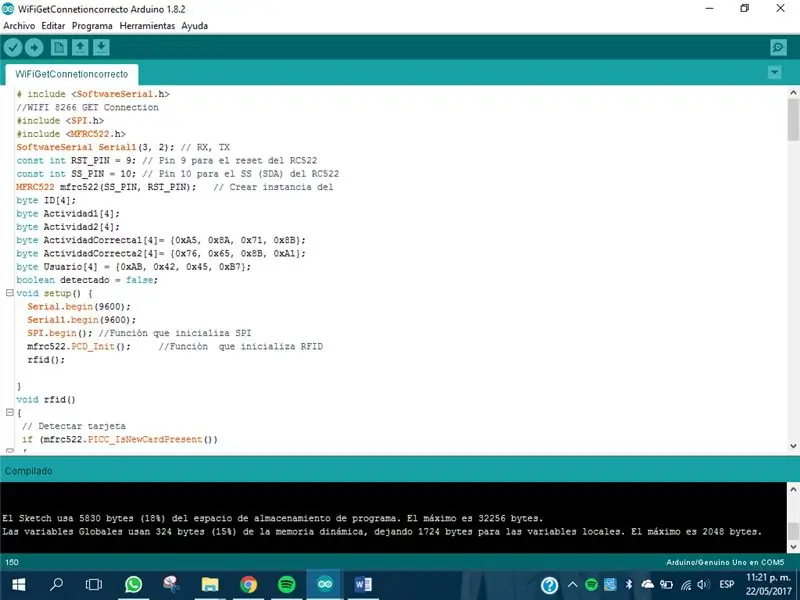
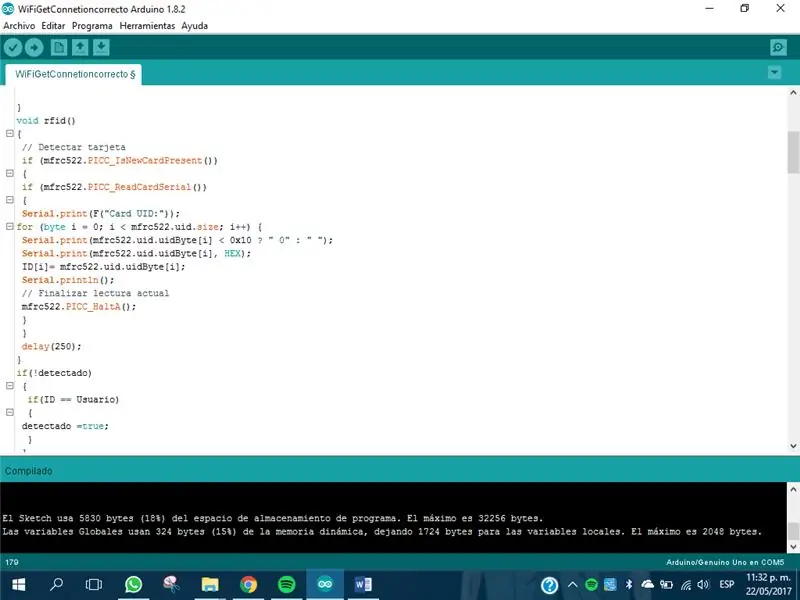
کتابخانه های نرم افزاری سریال اجازه می دهد تا بتوانند این مجموعه را به صورت سری در دستگاه های آردوینو ، با استفاده از نرم افزارهای کاربردی (در بخش "SoftwareSerial") استفاده کنند. با احتساب سرعت بیشتر 115200 bps می توانید به تعداد بیشتری از آنها دسترسی پیدا کنید.
Los arreglos de Bytes contenen los respectivos números de los chips RFID para después comprarlos y así validar o no la actividad.
El método rfid () hace el reconocimiento de la tarjeta، valida que lo haya reconocido y pasa al siguiente método que es actividad.
مرحله 8: Metodos را تعیین کنید
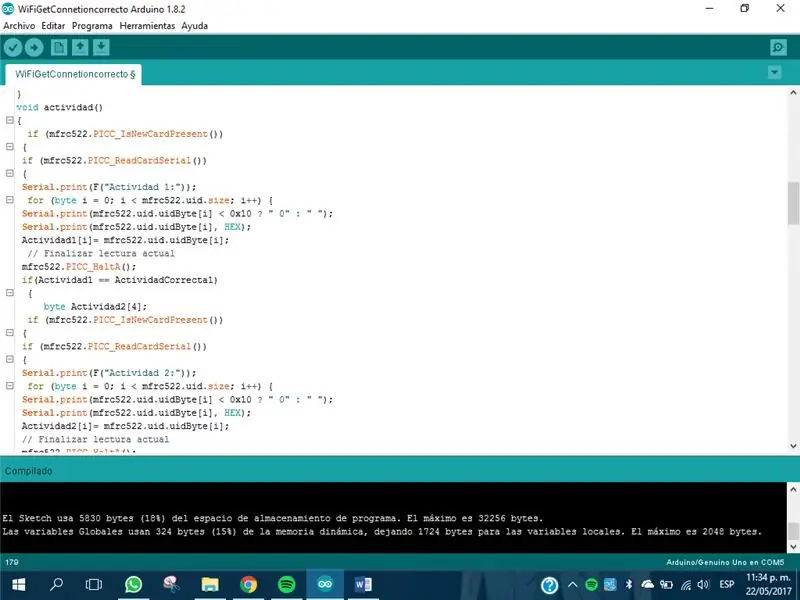
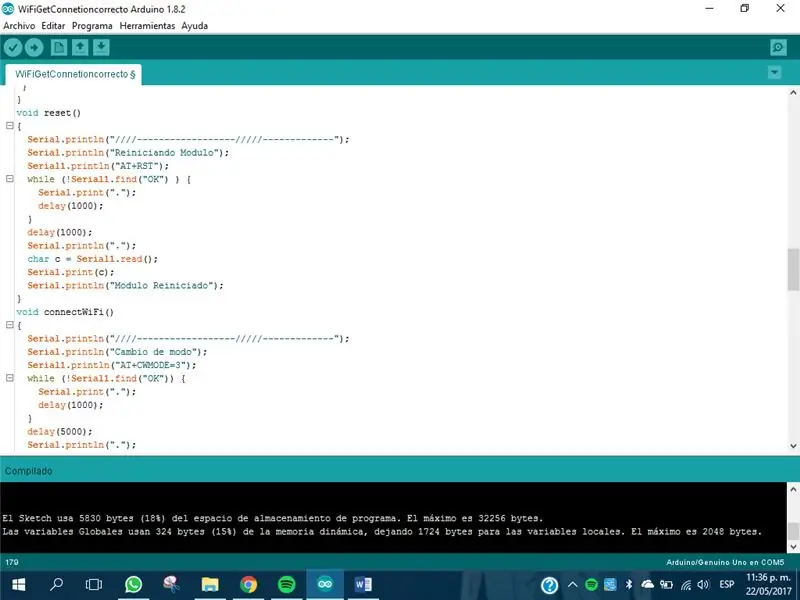
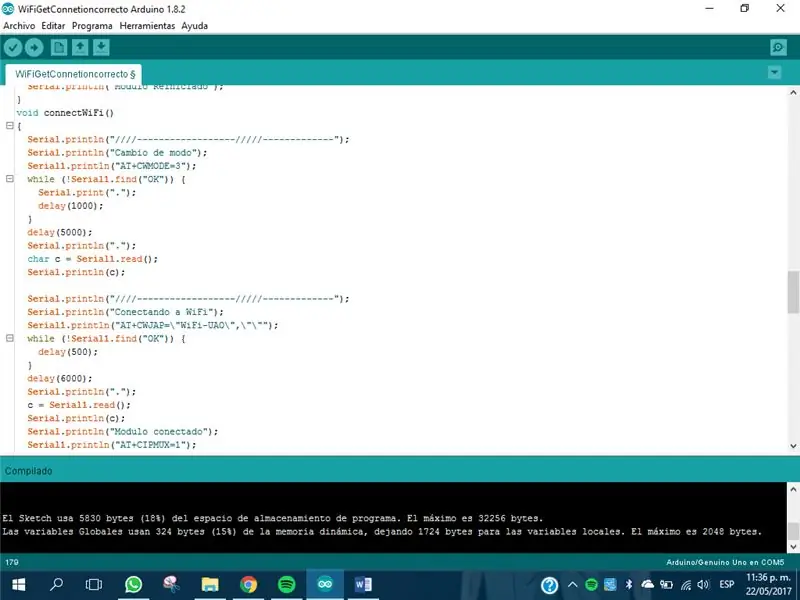
Este método، valida con el arreglo de Bytes la correcta elaboración de la actividad. Para ello، anteriormente se validó cada uno de los RFID، si la actividad no es correcta، no termina el metodo.
بازنشانی () es el método، para reiniciar el módulo WiFi para la conexión exitosa، para ello، se llama el método connectWiFi () que presenta los parámetros para conectar a la red de la universidad، postea con la instrucción “json” y le pasa آدرس url "https://montessori-luismigon.c9users.io \".
مرحله 9: پردازش Codigo En
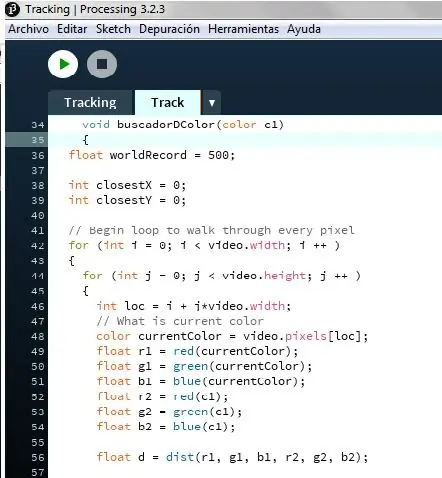
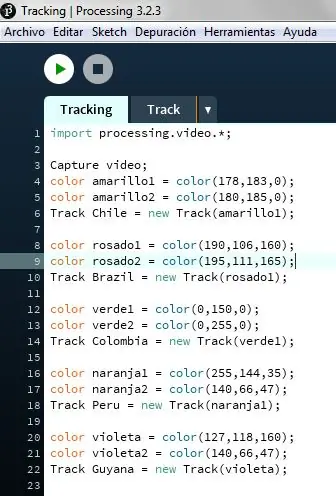
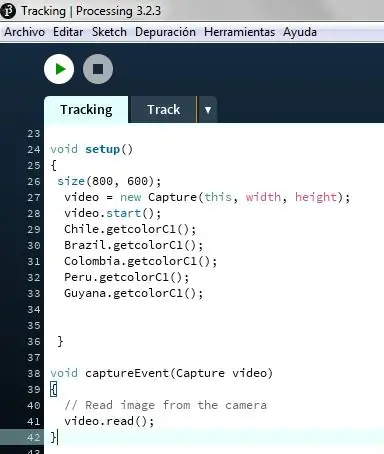
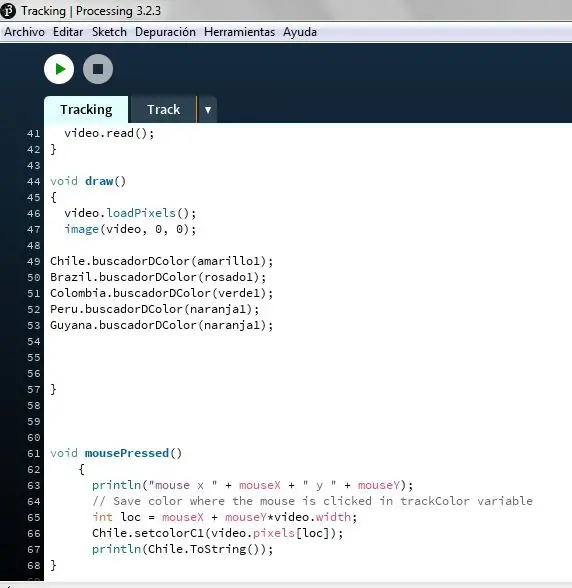
برای استفاده از رنگ متوسط در کامارا ، از پردازش استفاده می شود.
El metodo setup () se ejecuta al iniciar el programa. به دنبال تصویب ویدئو ، iniciará el video ، y cargara el color a buscar de cada uno de los colores que queramos باشید.
رویداد () es el que inicia a grabar y dentro esta el codigo de la librería video video.read ()
برای استفاده از روش ماوس فشرده سازی imprime la pocision agrega el color del pixel seleccionado track que elijas و imprime el color queacabas de seleccionar con sus componentne in RGB.
مرحله 10: نهایی Modelo

Luego de asegurarnos de que el código funciona procedemos a unir las partes eléctricas en una caja y a probar el juguete finalizado realizando cada actividad
توصیه شده:
چگونه: نصب Raspberry PI 4 Headless (VNC) با Rpi-imager و تصاویر: 7 مرحله (همراه با تصاویر)

چگونه: نصب Raspberry PI 4 Headless (VNC) با Rpi-imager و تصاویر: من قصد دارم از این Rapsberry PI در چندین پروژه سرگرم کننده در وبلاگم استفاده کنم. به راحتی آن را بررسی کنید. من می خواستم دوباره به استفاده از Raspberry PI بپردازم ، اما در مکان جدیدم صفحه کلید یا موس نداشتم. مدتی بود که من یک تمشک راه اندازی کردم
نمایش اسلاید تصاویر تعطیلات خود را با لمس سحر و جادو!: 9 مرحله (همراه با تصاویر)

نمایش اسلاید تصاویر خود را با لمس جادو! برای مطابقت با پرچم و موضوع کشوری که من از آن دیدن می کنم (در این مورد ، سیسیل). تی
تطبیق یک گوشی تلفن همراه با تلفن همراه: 7 مرحله (همراه با تصاویر)

انطباق یک گوشی تلفن همراه با یک تلفن همراه: توسط بیل ریو ([email protected]) اقتباس شده برای دستورالعمل ها توسط موس ([email protected]) سلب مسئولیت: روش شرح داده شده در اینجا ممکن است برای شما کارساز نباشد گرفتن. اگر کار نمی کند ، یا اگر چیزی را خراب می کنید ، m نیست
نحوه جدا کردن رایانه با مراحل و تصاویر آسان: 13 مرحله (همراه با تصاویر)

نحوه جدا کردن رایانه با مراحل و تصاویر آسان: این دستورالعمل نحوه جدا کردن رایانه است. اکثر اجزای اصلی ماژولار هستند و به راحتی حذف می شوند. با این حال مهم است که در مورد آن سازماندهی شده باشید. این به شما کمک می کند تا قطعات را از دست ندهید ، و همچنین باعث می شود دوباره سرهم کنید
ذخیره تصاویر برای انجام وظیفه: 4 مرحله (همراه با تصاویر)

ذخیره تصاویر برای انجام وظیفه: 1. یک سند جدید Google باز کنید و از این صفحه برای ایمن سازی تصاویر خود استفاده کنید. از ctrl (کنترل) و & quot؛ c & quot؛ کلید کپی کردن از ctrl (کنترل) و & quot؛ v & quot؛ کلید چسباندن
